如何使用AE制作逐字放大效果
1、在项目面板的下方的“新建合成组”图标,建立一个新的合成组。

2、将合成的预置设为:1280×720,持续时间更改为:3秒。

3、在文本工具上,长按鼠标左键,选择子级菜单下的“横排文字工具”。
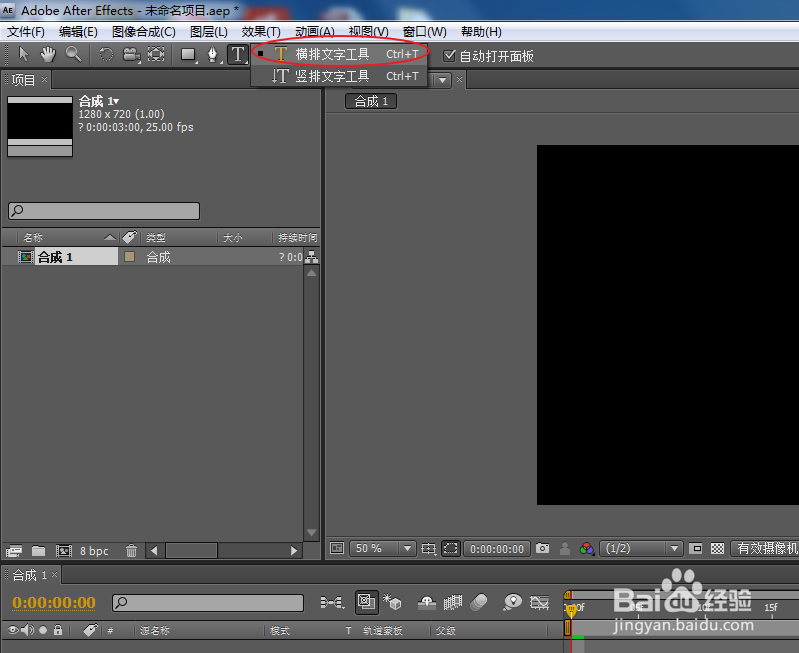
4、在合成窗口,输入新的文本内容。

1、展开变换属性,找到“动画”属性右侧的“缩放”属性。
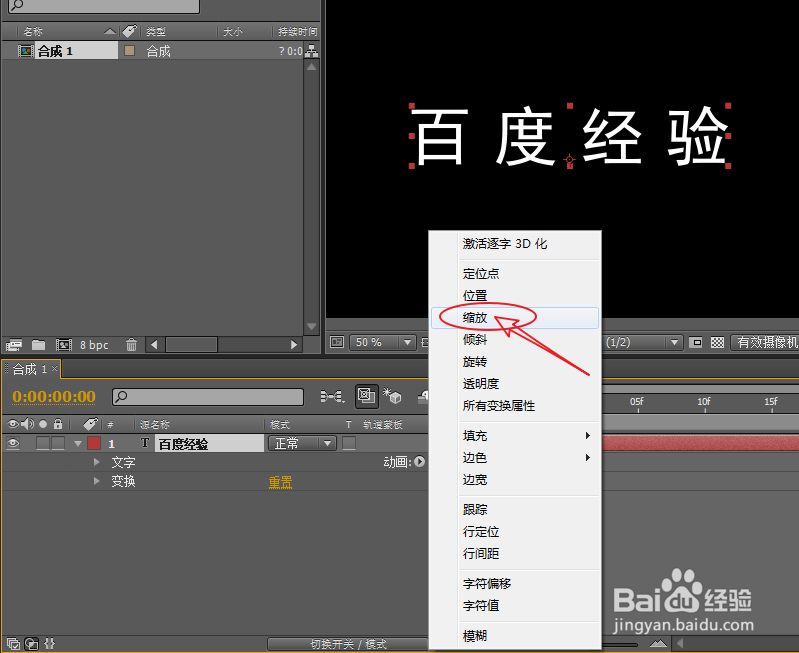
2、在文字属性下的比例,将比例属性更改为:0%。
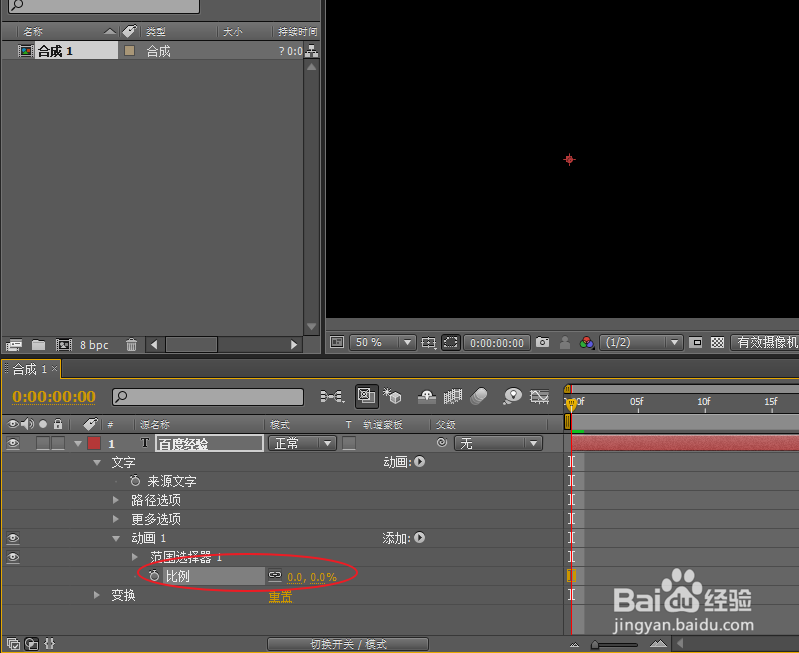
3、将时间线指针移动到第一帧,展开“范围选择器 1”,“开始”属性调整为:0%。

4、拖拽时间线指针到第一秒,调整“开始”属性为:100,完成最终效果。

声明:本网站引用、摘录或转载内容仅供网站访问者交流或参考,不代表本站立场,如存在版权或非法内容,请联系站长删除,联系邮箱:site.kefu@qq.com。
阅读量:84
阅读量:155
阅读量:172
阅读量:73
阅读量:189